
תוכנה זו תשמור על מנהלי ההתקנים שלך, ובכך תשמור עליך מפני שגיאות מחשב נפוצות ותקלות חומרה. בדוק את כל הנהגים שלך כעת בשלושה שלבים פשוטים:
- הורד את DriverFix (קובץ הורדה מאומת).
- נְקִישָׁה התחל סריקה למצוא את כל הנהגים הבעייתיים.
- נְקִישָׁה עדכן מנהלי התקנים כדי לקבל גרסאות חדשות ולהימנע מתקלות במערכת.
- DriverFix הורד על ידי 0 קוראים החודש.
בין אם אתה משתמש בהתקן עכבר USB או בלוח המגע של המחשב הנייד שלך, כאשר הוא פתאום יורד מהמסך, זה ממש מעצבן.
רוב משתמשי המחשב עושים אחד משני דברים: נתק את החשמל ואז חבר אותו בחזרה, או שנה את הגדרות Synaptics עבור לוח המגע.
אך התגובות המהירות, הבסיסיות אך הברכיים הללו, לא תמיד יכולות לעבוד.
במקרה זה, תרצה לחפש פתרונות אפשריים אחרים, אותם תיארנו ותיארנו במאמר זה.
כמה דברים שיש לבדוק לפני שתשתמש באחד מהפתרונות הבאים:
- הדגם והדגם של העכבר שלך
- מערכת ההפעלה בה אתה משתמש (32 או 64 סיביות)
- בין אם הבעיה היא בכל האפליקציות או באפליקציה ספציפית
- בין אם שינוי הגדרות העכבר כמו מהירות עוזר לפתור את הבעיה
- האם חיבור העכבר במחשב אחר עוזר
- בדוק אם התקנת את מנהלי ההתקן העדכניים ביותר עבור העכבר
- בדוק אם יש סימן קריאה צהוב בעכבר על מנהל ההתקנים
- בדוק אם התקני USB אחרים עובדים כראוי
מצביע העכבר יוצא מהמסך [תיקון]
פתרון 1: בדוק את מצב המקרן של הצג כדי לתקן עכבר שיוצא מהמסך
אם מצב המקרן מוגדר 'להאריך', זה עשוי לגרום לעכבר לרדת מהמסך. עבור אל הגדרות המקרן והגדר אותו ל 'מחשב בלבד’. זה מגביל את העכבר לסיים במקום בו המסך מסתיים.
עבור אל הגדרות התצוגה ואז לחץ על מספר צגים והגדר אותו ל- 'Sאיך רק ב -1’.
פתרון 2: אתחל במצב בטוח ובדוק אם ההתקן נמצא
מצב בטוח מפעיל את המחשב שלך עם קבצים ומנהלי התקנים מוגבלים, אך Windows עדיין יפעל. כדי לדעת אם אתה במצב בטוח, תראה את המילים בפינות המסך.
אם בעיית העכבר נמשכת, בדוק אם היא מתרחשת בזמן שהמחשב שלך במצב בטוח.
כיצד להכניס את המחשב למצב בטוח
ישנן שתי גרסאות:
- מצב בטוח
- מצב בטוח עם רשת
השניים דומים, אם כי האחרון כולל מנהלי התקן רשת ושירותים אחרים הדרושים לגישה לאינטרנט ולמחשבים אחרים באותה רשת.
בצע את השלבים הבאים להפעלת המחשב במצב בטוח:
- לחץ על הַתחָלָה לַחְצָן
- בחר הגדרות - תיבת ההגדרות תיפתח
- נְקִישָׁה עדכון ואבטחה
- בחר התאוששות מהחלונית השמאלית
- לך ל התחלה מתקדמת
- נְקִישָׁה אתחל עכשיו
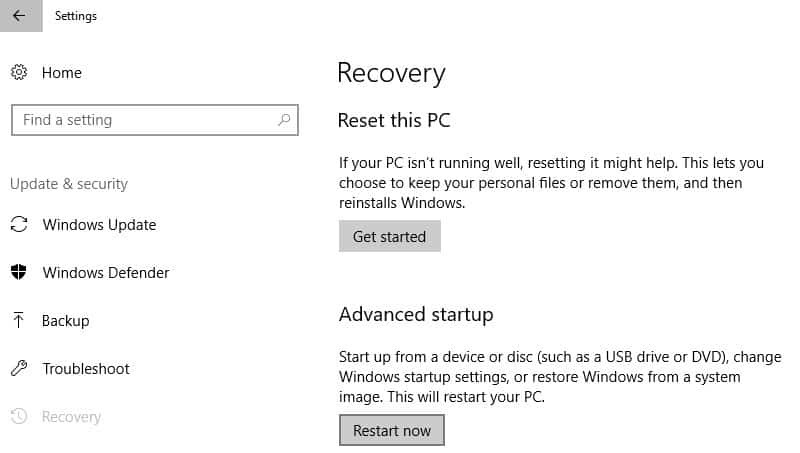
- בחר פתרון בעיות ממסך הבחירה באפשרות ואז לחץ אפשרויות מתקדמות
- לך ל הגדרות הפעלה ולחץ על הפעל מחדש
- לאחר שהמחשב יופעל מחדש, תופיע רשימת אפשרויות.

- בחר 4 או F4 כדי להפעיל את המחשב במצב בטוח
דרך מהירה יותר להיכנס למצב בטוח היא להפעיל מחדש את המחשב ואז לבצע את הפעולות הבאות:
- מ ה בחר אפשרות מסך בחר פתרון בעיות> אפשרויות מתקדמות> הגדרות הפעלה> הפעלה מחדש
- לאחר שהמחשב יופעל מחדש, תופיע רשימת אפשרויות.
- בחר 4 או F4 כדי להפעיל את המחשב במצב בטוח
אם בעיית העכבר אינה שם במצב בטוח, הגדרות ברירת המחדל ומנהלי ההתקן הבסיסיים שלך אינם תורמים לבעיה.
בצע את הפעולות הבאות כדי לצאת ממצב בטוח:
- מקש ימני הַתחָלָה לַחְצָן
- בחר לָרוּץ
- סוּג msconfig
- מוקפץ ייפתח
- עבור אל מַגָף הכרטיסייה
- בטל את הבחירה או בטל את הסימון אתחול בטוח תיבת אופציות
- הפעל מחדש את המחשב
אם מצב בטוח אינו זמין, מדריך זה לפתרון בעיות יעזור לך לתקן את הבעיה.
פתרון 3: הפעל פותר בעיות
אם אתה נתקל בבעיות בהתקן או בחומרה שהותקנו לאחרונה במחשב שלך, הפעל את פותר הבעיות חומרה והתקנים כדי לפתור את הבעיה.
זה בודק אם קיימות בעיות נפוצות ומבטיח שהתקן או חומרה חדשים מותקנים כהלכה במחשב שלך.
כך תוכל לעשות זאת:
- מקש ימני הַתחָלָה
- בחר לוח בקרה
- לך ל צפה על ידי אפשרות בפינה השמאלית העליונה
- לחץ על החץ הנפתח ובחר אייקונים גדולים
- נְקִישָׁה פתרון תקלות
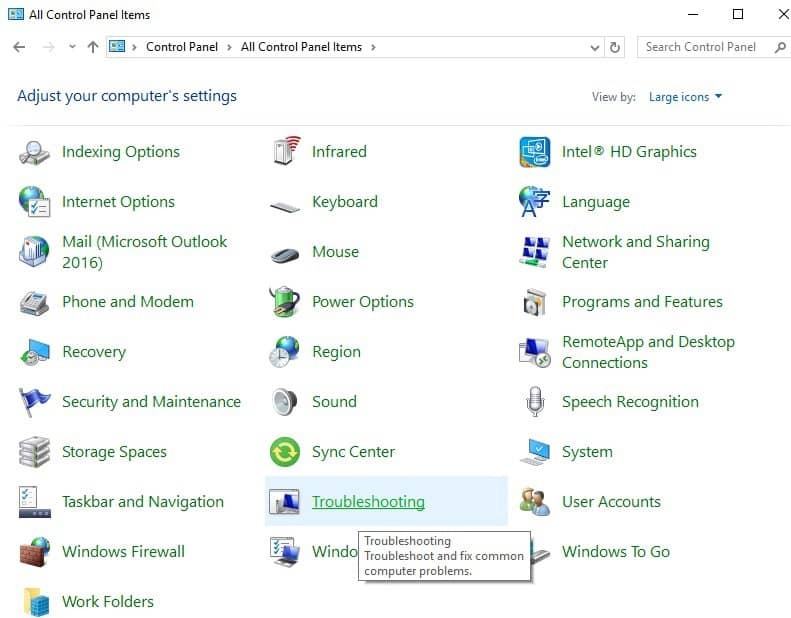
- נְקִישָׁה צפה בהכל אפשרות בחלונית השמאלית
- נְקִישָׁה חומרה והתקנים
- נְקִישָׁה הַבָּא
פעל לפי ההוראות להפעלת פותר הבעיות חומרה והתקנים. פותר הבעיות יתחיל לאתר בעיות כלשהן.
- קרא גם: הסתר את הגדרות לוח הבקרה במחשב האישי כדי למנוע ממשתמשים אחרים לשנות את ההגדרות שלך
פתרון 4: הסר התקנה של מנהלי התקני עכבר והתקנה מחדש
כך תעשה זאת:
- לחץ על התחל
- בחר בלוח הבקרה
- לחץ פעמיים על מערכת
- לחץ על הכרטיסייה חומרה
- בחר מנהל ההתקנים
- הרחב את העכברים ומכשירי הצבעה אחרים כדי לפתוח את הרשימה
- לחץ לחיצה ימנית על מכשיר העכבר שברצונך להסיר
- לחץ על הסר התקנה
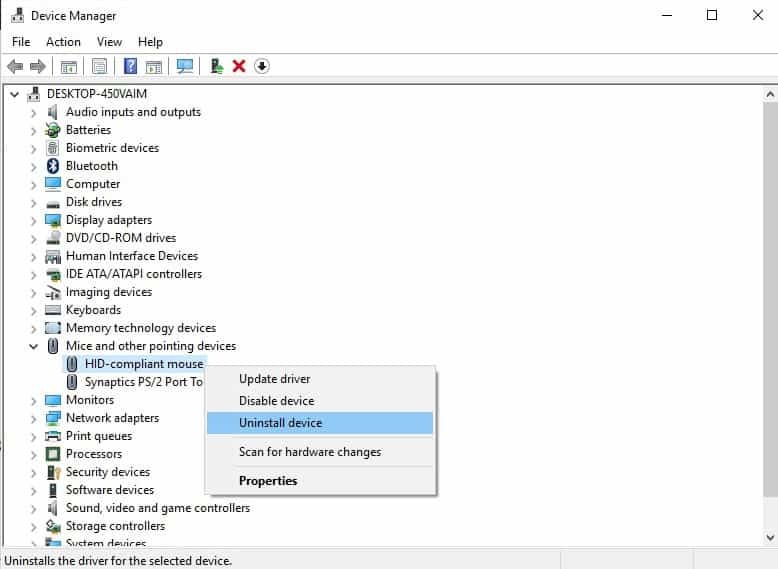
- לחץ על כן כשתקבל הודעת אישור
- הפעל מחדש את המחשב. Windows מזהה באופן אוטומטי את השינוי בחומרה שלך.
- התקן את מנהל ההתקן לעכבר
- בדוק את הפונקציונליות שלו
הערה: פנה ליצרן המכשיר שלך לקבלת מנהלי ההתקנים העדכניים ביותר עבור העכבר.
- קרא גם:העכבר שלך נע בצורה לא יציבה? להלן 5 פתרונות לתיקון
פתרון 5: בדוק מאפייני עכבר
בצע את הצעדים הבאים כדי לעשות זאת:
- מקש ימני הַתחָלָה
- בחר לוח בקרה
- לך ל חומרה וסאונד
- בחר עכבר
- בחר לחץ כדי לשנות את הגדרות לוח המגע
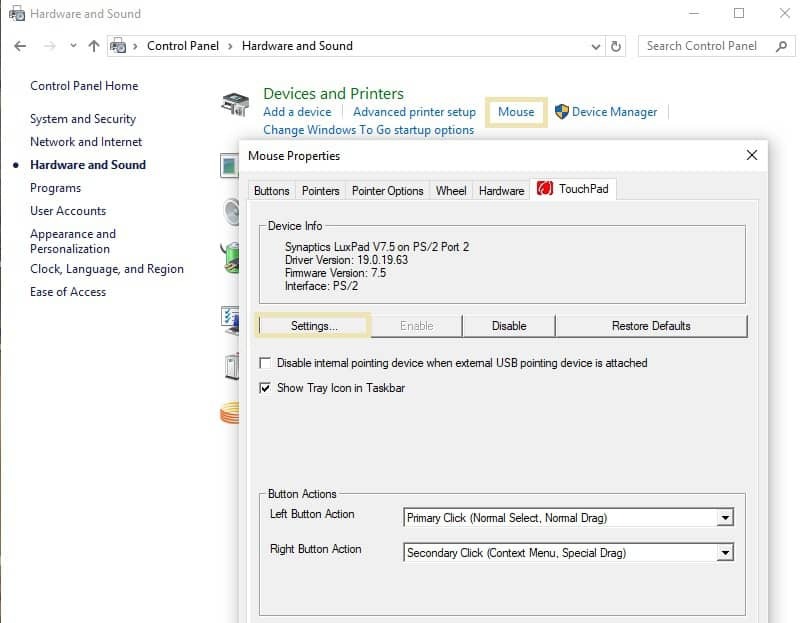
- נְקִישָׁה רְגִישׁוּת
- סמן את התיבה הפעל ליד Touch Guard
- הזז את העיגול הלבן תחת מגע המשמר לימין הקיצוני שלך (לכיוון הסימן +)
- נְקִישָׁה להציל וסגור את כלי משטח המגע
- נְקִישָׁה בסדר
ספר לנו מה עבד עבורך, ואם הנושא עדיין נמשך, שתף אותנו יותר בסעיף ההערות.
סיפורים קשורים לבדיקה:
- כיצד לתקן קפיצות עכבר ב- Windows 10
- יוצרי Windows 10 מעדכנים בעיות בעכבר [FIX]
- תיקון: עכבר קופץ על Surface Pro 4

![5 העכברים הארגונומיים הטובים ביותר לרכישה [Logitech MX Master 3]](/f/31ed7d830e8e63fddf5dcb2331e54cfe.jpg?width=300&height=460)
![העכבר התלת-ממדי הטוב ביותר עבור Autocad ו- SolidWorks [מדריך 2021]](/f/aa3231c8c93723f0cff4cfa218711a73.jpg?width=300&height=460)